Astuces pour réseaux sociaux
- Télécharger Télécharger
- 1. Astuces Adobe Premiere+
-
- 1.1 Exporter des vidéos 4K
- 1.2 Exporter projet Premiere vers Avid
- 1.3 Vidéos GoPro
- 1.4 Exporter projets de Final Cut Pro sur Adobe Premiere Pro
- 1.5 Exporter fichier MKV avec Premiere Pro
- 1.6 Compresser vidéos dans Adobe Premiere Pro
- 1.7 Exporter une vidéo de Premiere Pro
- 1.8 Exporter un GIF de Premiere Pro
- 1.9 Conseils de montage pour débutants
- 1.10 Accélérer une vidéo
- 2. Astuces YouTube+
-
- 2.1 Convertisseurs YouTube en ligne
- 2.2 Enregistrer jeu vidéo pour YouTube
- 2.3 Éditeurs Vidéo pour YouTube
- 2.4 convertir YouTube en WMA
- 2.5 Convertisseurs YouTube en ligne
- 2.6 Exportation de Premiere Pro pour YouTube
- 2.8 Convertir vidéos YouTube en MP4 - Y2mate
- 2.9 Convertisseurs YouTube en FLAC
- 2.11 Télécharger vidéo YouTube en M4V
- 2.12 Convertir vidéo en format de YouTube
- 2.13 Rogner des vidéos YouTube
- 2.14 Ajouter sous-titres vidéo YouTube
- 2.15 Supprimer le son d'une vidéo YouTube
- 3. Astuces Facebook+
- 4. Astuces Instagram+
- 5. Astuces Twitter+
- 6. Astuces WhatsApp+
- 7. Astuces TikTok+
- 8. Autres astuces populaires+
Comment convertir WMV pour Instagram en quelques étapes faciles ?
Par Pierre Dubois • 2025-07-31 17:36:02 • Solutions prouvées
Bien qu'Instagram permette aux utilisateurs de partager des photos et des vidéos avec leurs abonnés sur Internet, il ne prend pas en charge tous les formats vidéo et image. L'un de ces formats de fichiers vidéo que Instagram ne prend pas en charge est WMV (Window Media Video). Donc, si vous souhaitez partager vos vidéos WMV sur Instagram, vous devez convertir WMV au format pris en charge par Instagram, tel que MP4. Dans cet article, nous explorerons pourquoi Instagram ne peut pas prendre en charge WMV et quel format il prend en charge. Nous allons également vous montrer le meilleur convertisseur WMV vers Instagram et les étapes pour convertir WMV en Instagram .

- Partie 1. Qu'est-ce que WMV et les Formats Pris en Charge par Instagram
- Partie 2. Meilleur Convertisseur WMV Vers Instagram pour Windows et Mac
Partie 1. Qu'est-ce que WMV et les Formats Pris en Charge par Instagram
Microsoft a développé le format WMV pour contenir des codecs audio-vidéo qui s'exécutent sur le système d'exploitation Microsoft. Sous Windows, il s'agit du format standard de stockage des fichiers vidéo. Beaucoup de gens aiment utiliser Windows Moviemaker pour éditer des fichiers vidéo et pour exporter des vidéos. Mais si vous souhaitez télécharger vos vidéos sur Instagram et les partager avec vos abonnés, cela ne fonctionnera pas car Instagram ne prend en charge que deux formats de conteneurs vidéo - MOV et MP4. C'est pourquoi vous devez convertir WMV en Instagram pour vous assurer que vos vidéos correspondent au format pris en charge avant de les télécharger.
Les spécifications des supports vidéo et audio d'Instagram sont:
- Taille: maximum avec 1080 pixels (n'importe quelle hauteur)
- Fréquence d'images: 29,96 images par seconde
- Débit binaire: débit vidéo de 3 500 kbit/s
- Audio: AAC (Advanced Audio Coding) à 128 kbps (c'est le meilleur débit audio pour Instagram)
- Durée de la vidéo: 3s - 60s.
- Taille du fichier: 15 Mo. (Si l'une de vos vidéos fait plus de 15 Mo, vous devez compresser la taille du fichier, la couper ou la diviser en plusieurs parties).
- Codec vidéo standard: compression vidéo
- Format vidéo: MP4 et MOV.
Partie 2. Meilleur Convertisseur WMV Vers Instagram pour Windows et Mac
Le meilleur convertisseur WMV vers Instagram que nous recommandons pour Windows et Mac est Wondershare UniConverter (à l'origine Wondershare Video Converter Ultimate) . Ce programme est un convertisseur de fichiers universel complet et une boîte à outils vidéo complète. Avec ce logiciel, vous pouvez convertir des fichiers tels que WMV en différents formats pour différentes applications et appareils tels que iPhone, iPad, appareils Android, etc. Il prend en charge plus de 1000 formats de fichiers et offre une vitesse de conversion 30 fois plus rapide que les autres convertisseurs.
L'outil peut également améliorer vos vidéos avec les fonctionnalités d'édition, telles que le rognage, la rotation, l'ajout de sous-titres, d'effets, etc. Il peut également télécharger ou enregistrer des vidéos à partir de plus de 10 000 sites Web de partage de vidéos, compresser des vidéos, graver des CD et des DVD, corriger les métadonnées vidéo, effectuer des enregistrements d'écran, diffuser des vidéos à la télévision, etc.
 Wondershare UniConverter - Votre Boîte à Outils Vidéo Complète pour Windows/Mac
Wondershare UniConverter - Votre Boîte à Outils Vidéo Complète pour Windows/Mac

- Convertissez WMV et plus de 1000 vidéos au format pris en charge par Instagram à une vitesse ultra-rapide.
- Compressez et redimensionnez les vidéos pour Instagram sans aucune perte de qualité.
- Recadrez, découpez, ajoutez des filigranes, appliquez des effets et bien d'autres fonctionnalités d'édition vidéo pour rendre vos vidéos attrayantes.
- Téléchargez des vidéos à partir de plus de 10 000 sites de partage de vidéos en ligne en collant directement les URL.
- Transférez facilement et rapidement des vidéos d'un PC/Mac vers des appareils iPhone/iPad/Android via un câble USB.
- Prend en charge le traitement par lots pour la conversion et la compression de plusieurs fichiers à la fois.
- Boîte à outils avec des fonctions supplémentaires telles que l'enregistreur d'écran, Créateur GIF, Correction des métadonnées multimédias, Diffusion vers TV, etc.
- Systèmes d'exploitation pris en charge: Windows 10/8/7/2003/Vista/XP, Mac OS 10.15 (Catalina), 10.14, 10.13, 10.12, 10.11, 10.10, 10.9, 10.8, 10.7, 10.6.
Suivez les étapes ci-dessous pour convertir WMV en Instagram avec Wondershare UniConverter.
Étape 1 Importez le fichier WMV dans Wondershare UniConverter.
Si vous n'avez pas cet outil sur votre système, visitez le site Web officiel de Wondershare UniConverter pour le télécharger et l'installer sur votre ordinateur et le démarrer après l'installation. Pour ajouter vos vidéos WMV au programme, faites-les glisser et déposez-les sur l'interface principale ou cliquez sur +Ajouter des fichiers pour les charger depuis les bibliothèques de votre ordinateur. Notez que vous pouvez convertir par lots WMV en Instagram en ajoutant plusieurs fichiers multimédias à la fois.
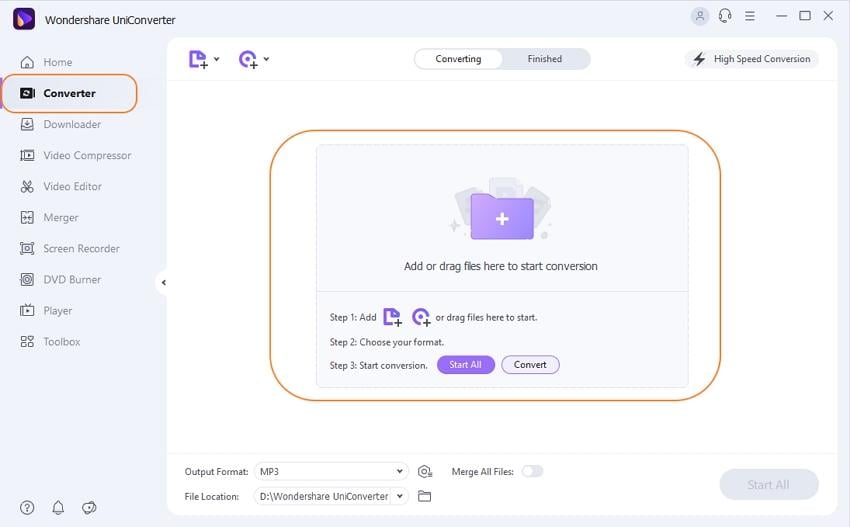
Étape 2 Modifiez les fichiers WMV sur le convertisseur.
Après avoir ajouté des fichiers WMV, vous pouvez les modifier avant la conversion, mais cela est facultatif. Pour modifier vos vidéos WMV, regardez à l'extrême gauche près du bouton +Ajouter des fichiers , sélectionnez la vidéo que vous souhaitez modifier et appuyez sur l'une des icônes d'édition des miniatures vidéo. Le processus d'édition vous permettra de découper, recadrer, fusionner, ajouter des sous-titres et d'autres effets spéciaux à votre vidéo pour créer une vidéo d'aspect professionnel.
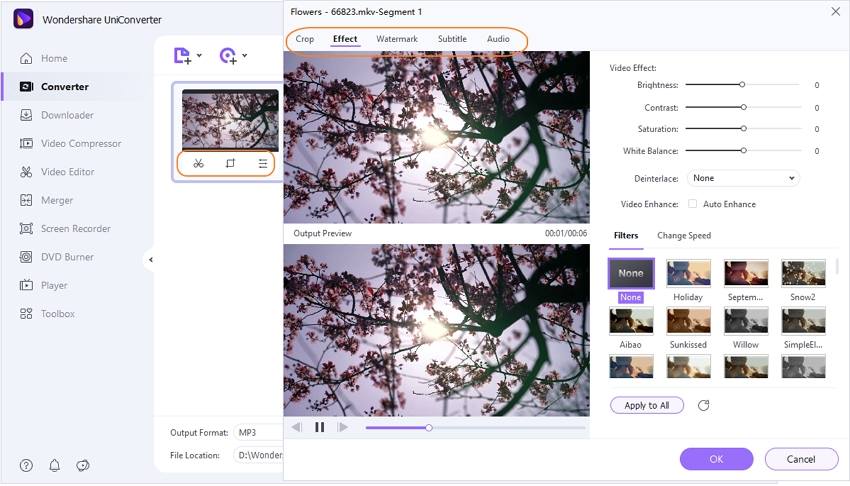
Étape 3 Choisissez votre format de sortie pour la conversion WMV en MP4.
Cliquez sur l'icône en forme de triangle inversé à côté du Format de sortie pour ouvrir la liste des formats de sortie. Cliquez sur l'onglet Vidéo et choisissez Instagram . Vous pouvez également sélectionner MP4 car Instagram prend en charge le format MP4. Vous pouvez ensuite choisir la résolution souhaitée ou cliquer sur +Créer pour personnaliser vos paramètres.

Étape 4 Commencez la conversion de WMV vers Instagram.
Cliquez sur le bouton Tout Démarrer pour changer WMV en Instagram, et le logiciel effectuera automatiquement la conversion. À la fin, accédez à l'onglet Terminé pour voir les fichiers vidéo Instagram que vous avez convertis.
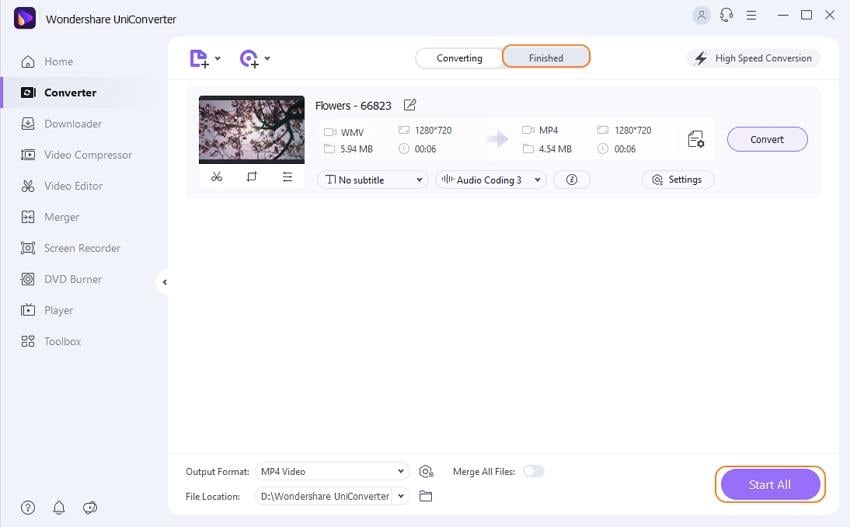
Conclusion
Cet article a expliqué le format vidéo pris en charge par Instagram et comment convertir rapidement et efficacement WMV en Instagram avec le meilleur convertisseur WMV en Instagram. Armez-vous de ce guide et commencez à convertir vos fichiers WMV pour les partager sur Instagram.
Pierre Dubois
staff Éditeur